笔记本怎么装两个硬盘 笔记本双硬盘安装步骤
在当今科技发展日新月异的时代,笔记本电脑已经成为人们生活和工作中必不可少的工具,随着数据存储需求的增长和对性能的不断追求,单个硬盘的存储空间和速度可能已经无法满足大部分用户的需求。许多用户开始考虑如何在笔记本电脑上安装两个硬盘,以扩展存储空间和提升性能。在本文中我们将探讨笔记本双硬盘的安装步骤,帮助读者了解并实现这一需求。

笔记本安装双硬盘首先考虑的是接口数量的问题,因为一般情况下。笔记本电脑中会有两个SATAⅡ/Ⅲ接口,这两个接口分别用于硬盘和光驱,所以要加一块固态硬盘,就没有多余的接口了,因此我们不能够将笔记本后盖拆开再加上一个额外的硬盘上去,但是现在光驱已经基本很少再使用了,因此要安装双硬盘的话,我们可以将笔记本电脑的光驱舍弃,再将固态硬盘或机械硬盘转移到此。此外,我们还要看清楚自己笔记本的光驱是否支持光驱硬盘架,光驱位硬盘托架需要自行购买的。
市面上笔记本电脑用2.5英寸硬盘托架有两种厚度的硬盘:一种是7mm型号,轻薄本使用;一种是9mm型号,大部分笔记本电脑硬盘以及移动硬盘都是这个厚度。购买前自行测量一下即可。
笔记本双硬盘安装方法/步骤:
1、在升级时,首先需要拧下笔记本电脑背面固定光驱的螺丝,接着将光驱从光驱位内拔出即可。
2、然后将光驱前端的固定夹以及外壳去掉,将机械硬盘或固态硬盘与固定架以及外壳装到光驱位硬盘托架上。
一般情况下,笔记本的光驱卡扣一共有四个。取的时候要注意取下的光驱面板还是要安装到原来的硬盘托之上的,这样安装能够保证新加入的硬盘不会破坏笔记本的外形和结构,保证外观的一体性。
3、将机械硬盘或ssd固态硬盘与托架一起插入光驱位,并拧紧笔记本电脑背面的固定螺丝即可。
需要注意的是,硬盘托内部包含有硬盘的数据读取接口,因此只要我们将硬盘托和光驱的相关位置进行完善的对接才能够完全成功安装笔记本双硬盘,计算机才能够完全地读取两个硬盘的内容。
4、硬盘安装完毕之后,我们开机进行测试,开机后直接进入计算机的BIOS设置,如果不出意外的话,你能够看到两个硬盘的内容,并能够同时更改不同的启动优先权。
通过以上操作,我们就能成功的完成笔记本双硬盘位改装了。你可以装2个硬盘或一个SSD、一个机械硬盘,它将会使笔记本的性能有较大幅度提升,不仅加大了存储空间和存储能力,还提升了计算机的运行效率和运行速度。
以上是关于如何安装两个硬盘的全部内容,如果你遇到相同的情况,可以参考小编的方法处理,希望对大家有所帮助。
笔记本怎么装两个硬盘 笔记本双硬盘安装步骤相关教程
-
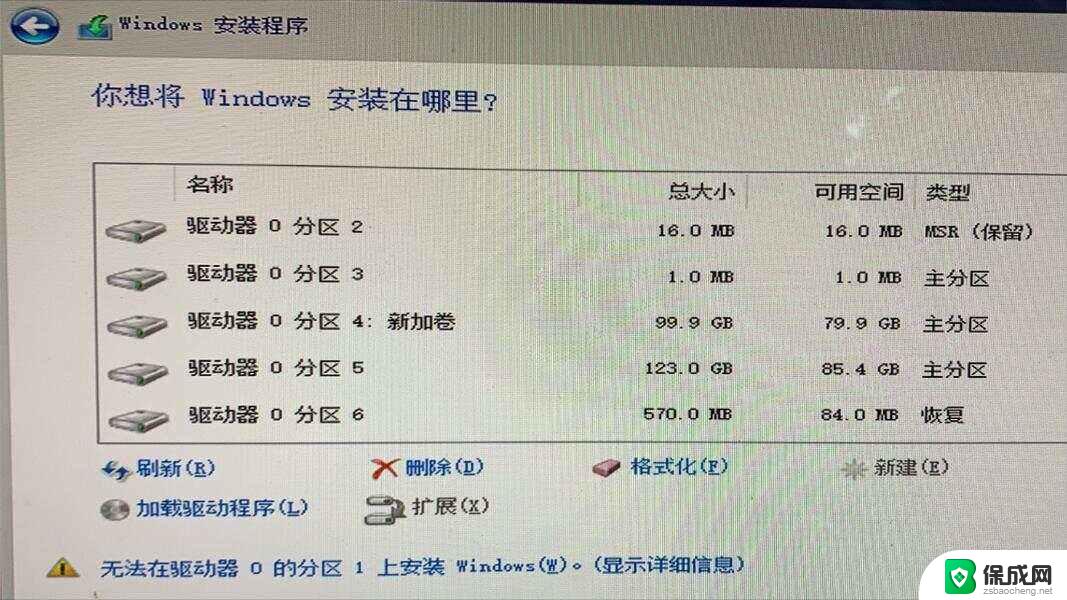 双硬盘的神州z7m怎么装win10系统 笔记本电脑装系统步骤详解
双硬盘的神州z7m怎么装win10系统 笔记本电脑装系统步骤详解2024-10-08
-
 联想电脑固态硬盘安装系统 联想笔记本SSD固态硬盘安装win10系统步骤
联想电脑固态硬盘安装系统 联想笔记本SSD固态硬盘安装win10系统步骤2024-06-14
-
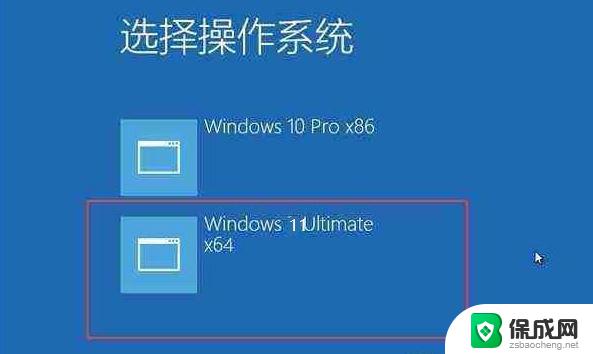 笔记本怎么装双系统win10win11 新买笔记本电脑系统安装步骤
笔记本怎么装双系统win10win11 新买笔记本电脑系统安装步骤2024-09-23
-
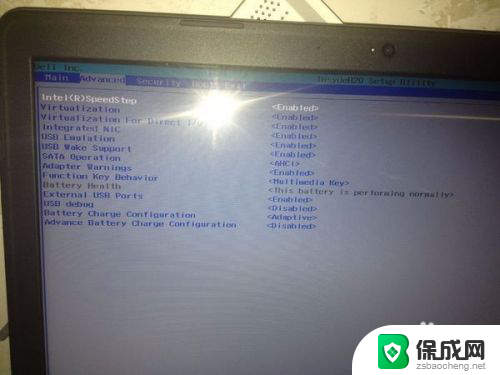 dell笔记本加装固态硬盘后怎么装系统 戴尔笔记本SSD系统安装教程
dell笔记本加装固态硬盘后怎么装系统 戴尔笔记本SSD系统安装教程2023-12-17
-
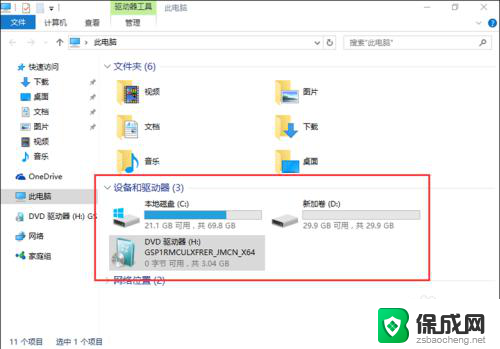 笔记本电脑能装两个系统吗 电脑如何安装双系统
笔记本电脑能装两个系统吗 电脑如何安装双系统2023-12-26
-
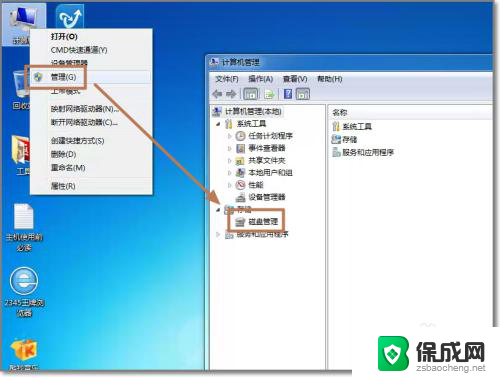 电脑添加硬盘怎么设置 电脑硬盘安装步骤
电脑添加硬盘怎么设置 电脑硬盘安装步骤2024-08-21
- 笔记本重装系统 win10 笔记本电脑重装win10系统步骤
- 苹果笔记本如何用u盘装win10系统 苹果笔记本如何一键U盘安装win10系统
- 神舟笔记本如何重装系统win10 神舟电脑u盘重装系统win10步骤
- 机械硬盘和固态硬盘能一起装吗 电脑同时安装固态和机械硬盘的步骤
- 重装系统备份的文件怎么恢复 WIN10如何恢复备份的文件到原始位置
- 怎么加五笔输入法 Win10如何下载安装微软五笔输入法
- 笔记本电脑重装系统后无法连接网络 电脑重装系统后无法上网怎么解决
- win10系统下怎样安装mx450驱动 笔记本电脑驱动安装方法
- 笔记本电脑为啥安装不了软件 电脑安装软件闪退怎么办
- windows7能安装ie9吗 win7旗舰版ie9安装教程
系统安装教程推荐
- 1 怎么加五笔输入法 Win10如何下载安装微软五笔输入法
- 2 win10系统下怎样安装mx450驱动 笔记本电脑驱动安装方法
- 3 win11更新一直显示正在检查更新 win11安装卡在正在检查更新
- 4 新电脑怎么安装word文档 Windows10系统安装word教程
- 5 下载安装百度输入法 电脑上输入法安装步骤
- 6 安装windows 10之后怎么没有网络了 重装完win10后无法联网怎么处理
- 7 惠普p1108打印机怎么安装 惠普p1108打印机驱动安装指南
- 8 win11安装.net framework 3.5安装失败 win11netframework3.5安装不了怎么解决
- 9 win11系统无法安装微信 微信安装失败怎么办
- 10 win11无法添加中文语言包 Windows11无法安装中文语言包提示错误怎么办